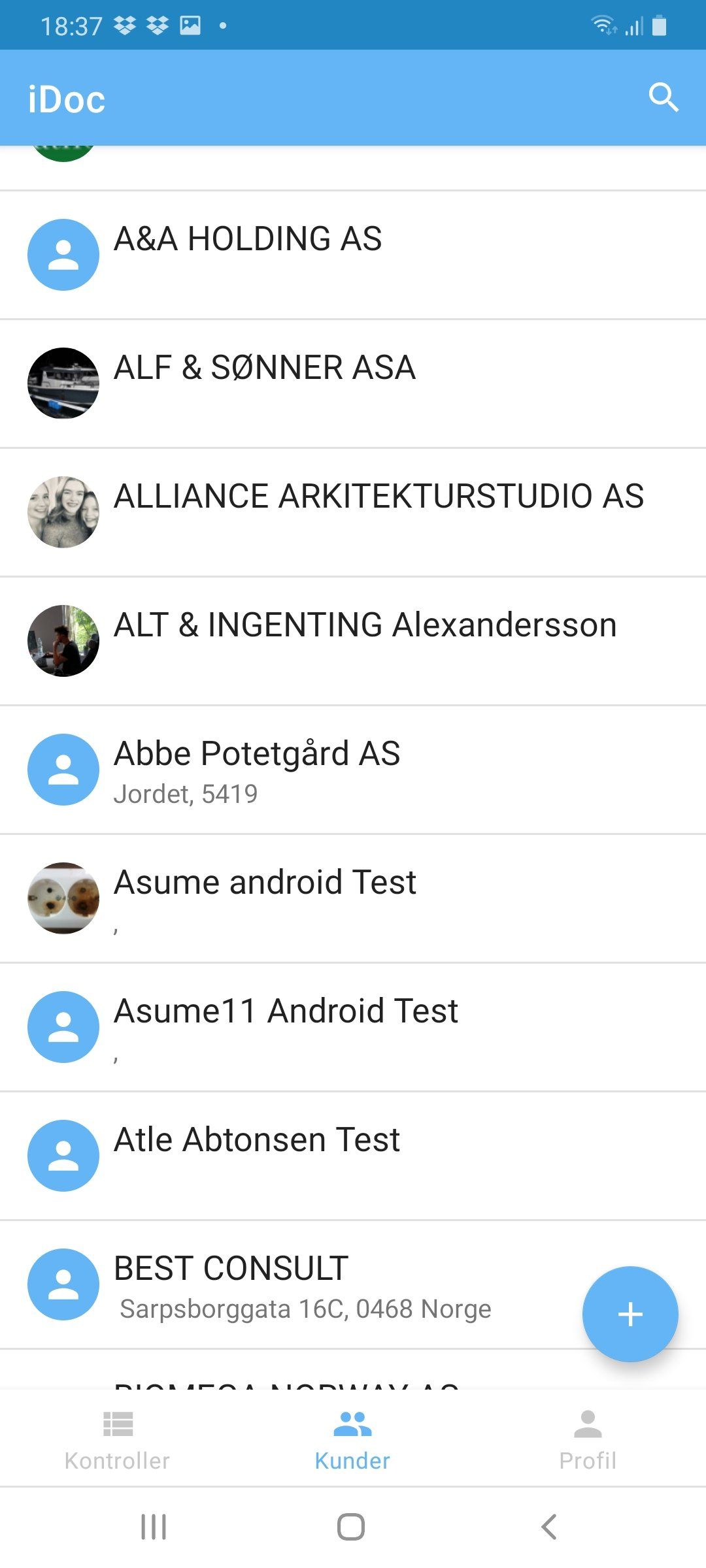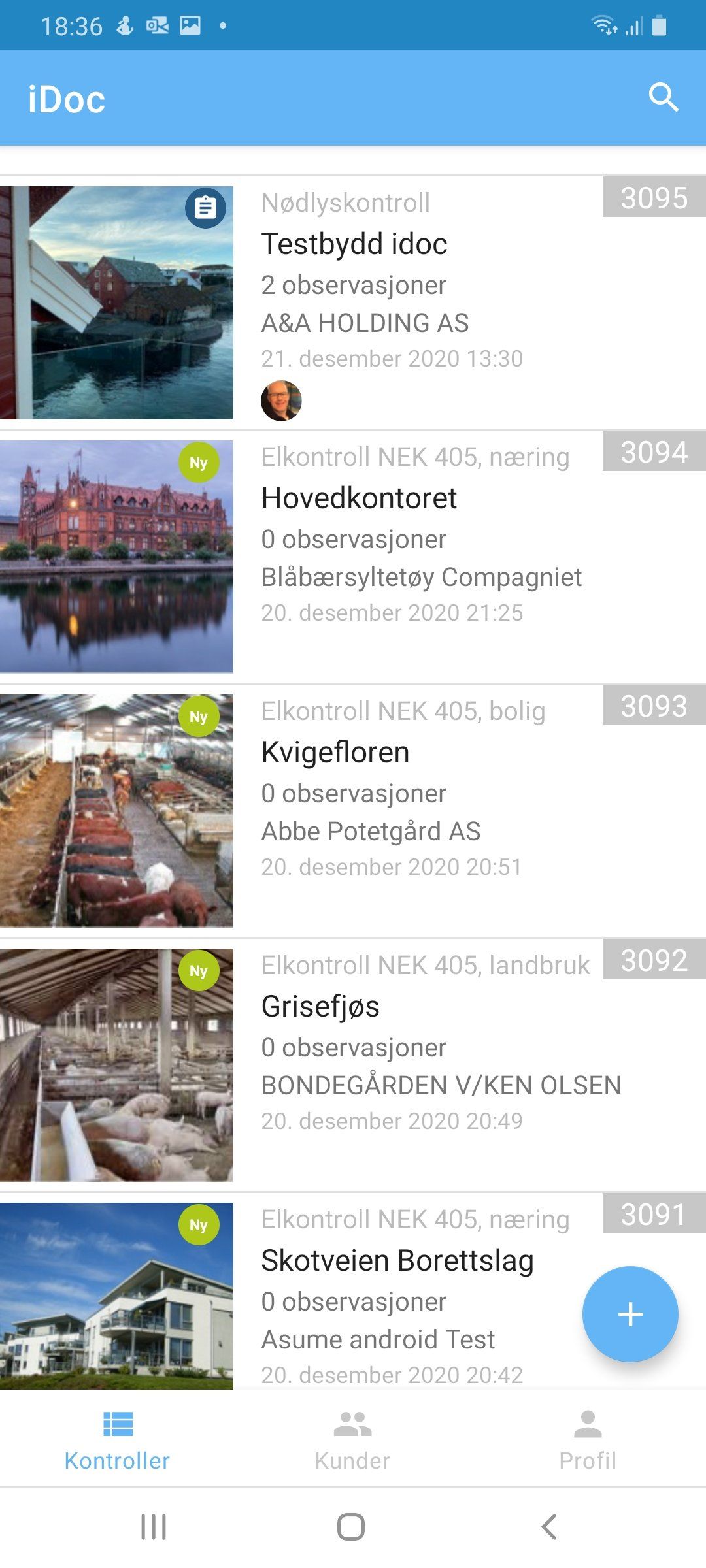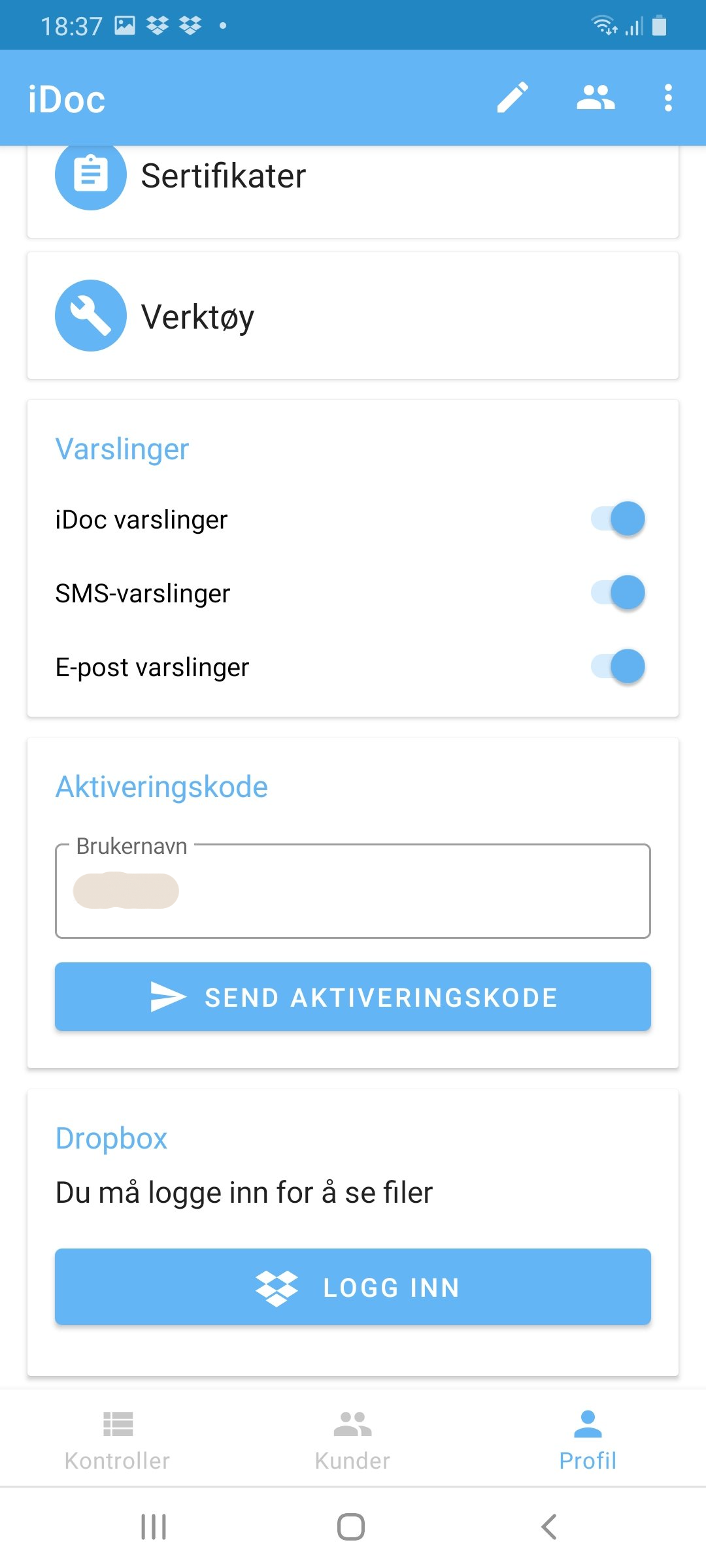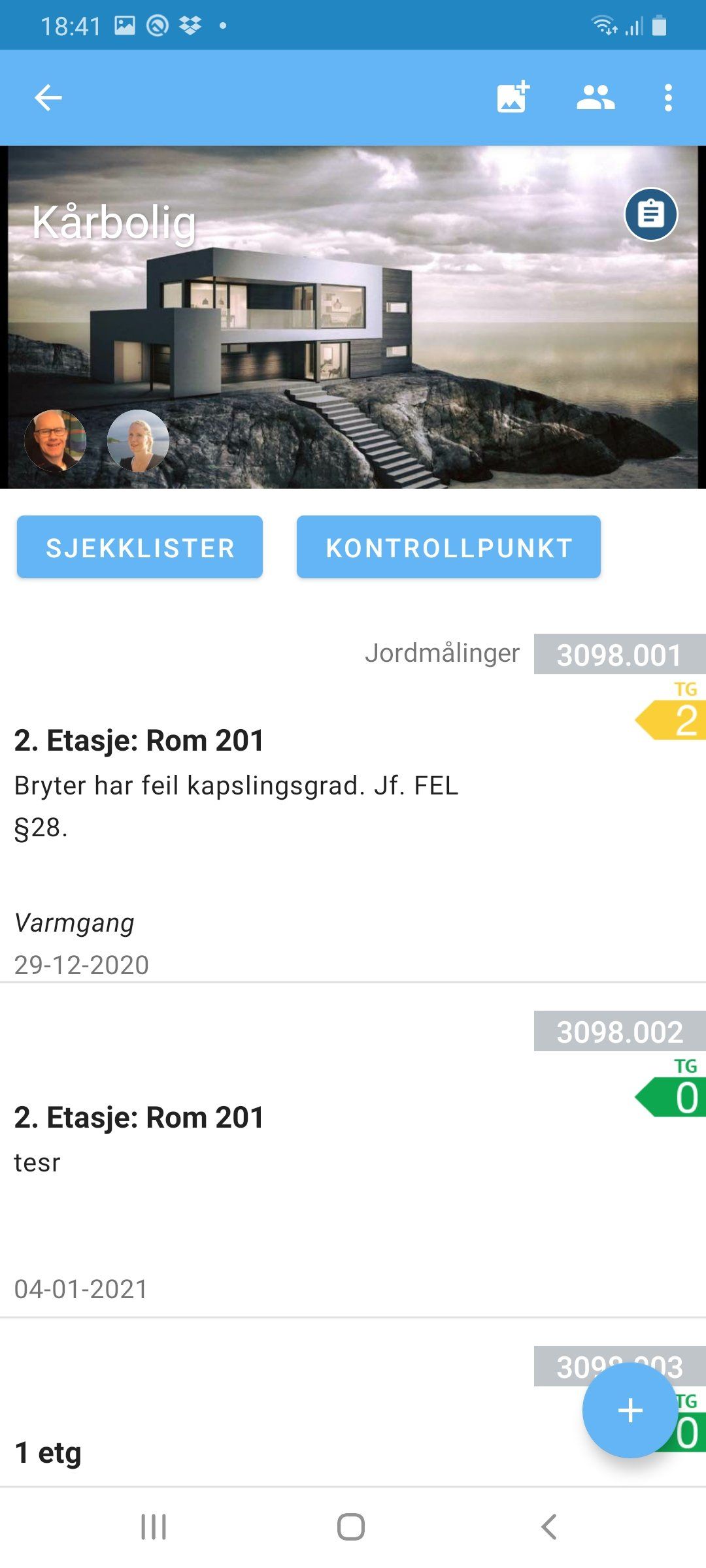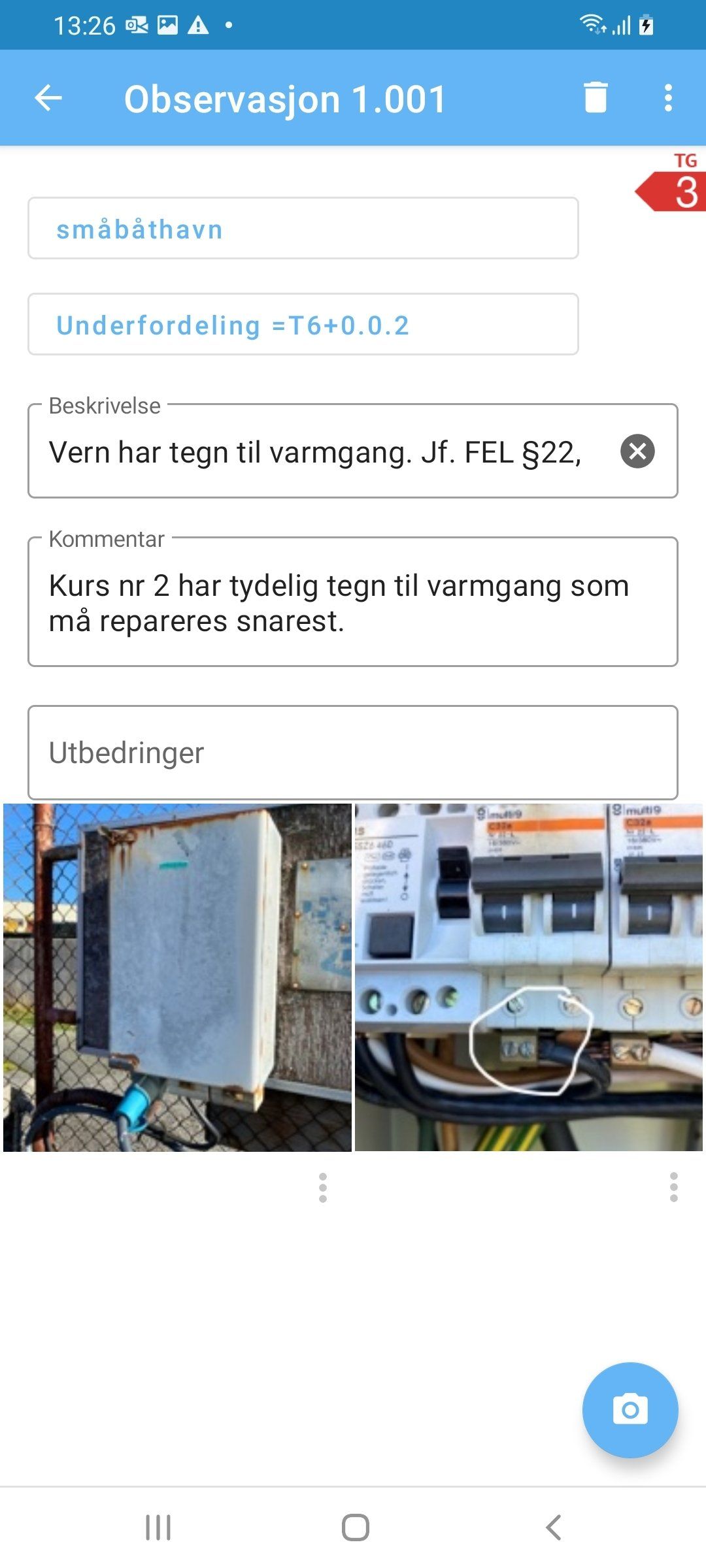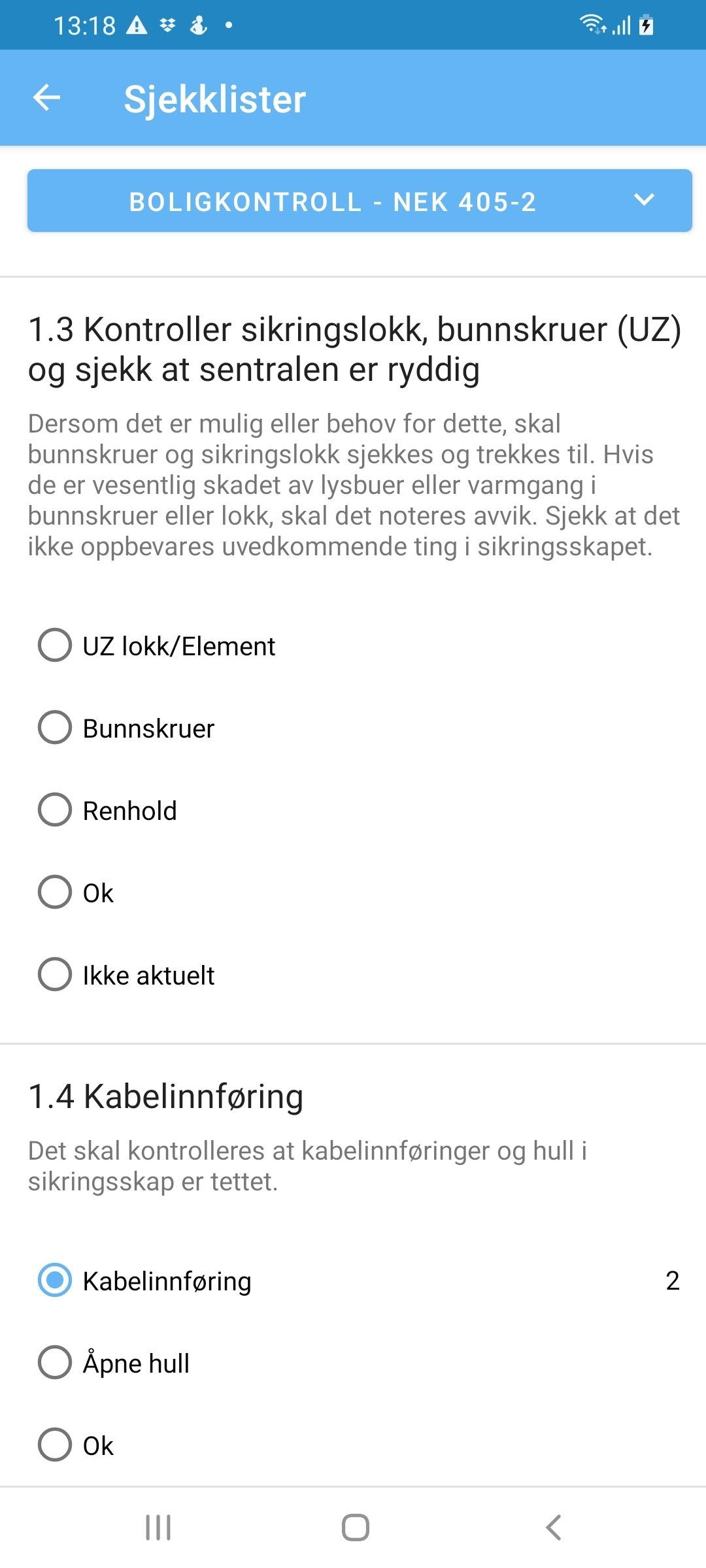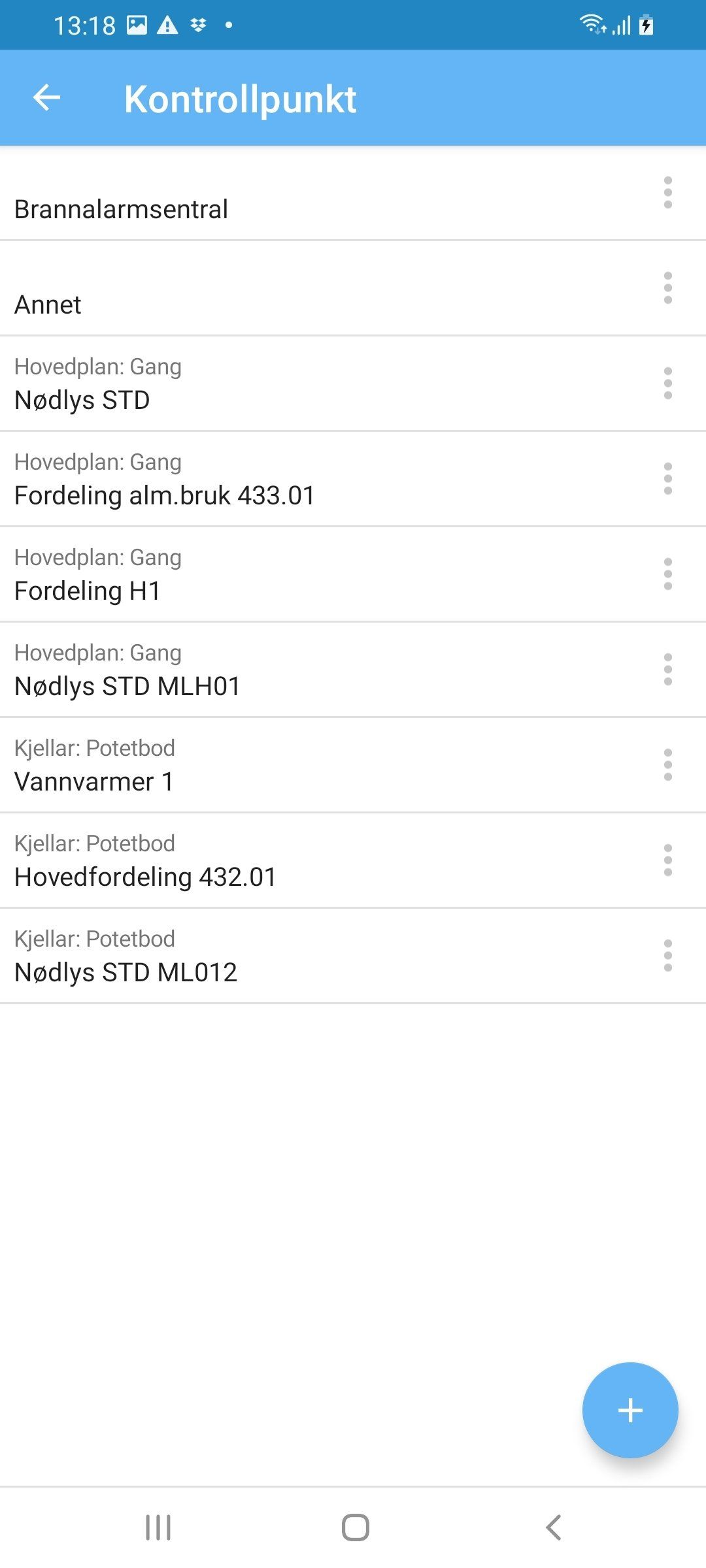Android
Pålogging
- Hvordan komme igang?
Du kan ta i bruk iDOC selv om du ikke har snakket med oss. Det er bare å laste ned appen og registrere deg så er du i gang.
Det er gratis å prøve iDOC.
- Registrere ny bruker?
Om firmaet ditt bruker iDOC må du kontakte den som adminsitrerer det og be om tilgang. Det koster ikke noe tillegg å registrere flere brukere.
Registrere kunder
- Opprette ny kunde?
Klikk på "Kunder" nederst i bildet. Klikk så på den blå plussknappen for å opprette ny kunde. Her velger du mellom bedriftskunder og private kunder og kan søke i henholdsvis Foretaksregisteret og 1881.
- Finne en eksisterende kunde?
Du kan scrolle nedover eller du gjør et søk i søkfeltet øverst i bildet.
- Slette kunde?
Trykk og hold på kunde så kommer det opp en delete knapp.
Kontroller
- Finne en kontroll?
Klikk på "kontroller" og søk.
- Opprett en ny kontroll?
Klikk på "Kontroller" og på plussknappen og velg en kontrolltype. Kunder og bygninger må være opprettet først.
- Åpne eksisterende kontroll?
Klikk på den kontrollen du ønsker å åpne. Finner du den ikke kan du søke den opp i søkefeltet øverst eller gå inn på kunde og se under fanen "Kontroller"
- Finner du ikke kontrollen?
Gjør et søk i søkefeltet øverst eller gå inn på kunden > bygning > kontroller. Der ligger alle kontrollene tilknyttet kunden.
- Slette en kontroll?
Klikk og hold på kontrollen du vil slette.
OBS! Du sletter da kontrollen for alle!
- Vis rapport?
Klikk deg inn på kontrollen og velg Vis rapport oppe til høyre i treprikkers meny.
- Gruppekontroll?
Kontroller av samme type og samme kunde kan slåes sammen til en gruppekontroll. Det gir bedre oversikt og billigere kontroller. Dette gjør en når en oppretter kontroll.
Innstillinger
- Profil
Her er dine og firmaets kontaktopplysninger og påloggingsinformasjon, i tillegg til sertifikat og verktøy som du bruker ofte.
- Registrer dine Sertifikater og instrumenter
Inne på profil kan en velge Sertifikater og legge inn disse slik at de kommer med på kontrollen.
En kan også legge inn verktøy som en benytter til kontrollen slik at de kommer med i rapporten.
- "Min bedrift"
Klikk på treprikkers meny oppe til høyre.
- Brukere
Klikk på symbolet som indikerer personer oppe til høyre for å vedlikeholde eller legge til brukerer til kontrollforetaket.
- Redigerer egne opplysninger
Klikk på blyant oppe til høyre.
- Legge inn Termokamera som utstyr på rapport
Legges til under verktøy. Under type legger du også til oppløsning og følsomhet. Har du ekstra linse så legger du den inn som eget verktøy.
- Dropbox
Du kan logge deg på dropboks med brukernavn og passord fra denne kontoen.
Oversikt over observasjoner (avvik)
- Observasjonsoversikt
Her er alle observasjoner som du registrerer på kontrollen.
- Bilde til forside rapport
Legg inn eller ta bilde av bygget som fremside rapport ved å klikke på bildeknappen øverst til høyre. Bilde tas i "landscape"
- Ny observasjon (avvik)
Klikk på den blå plussknappen og velg ny observasjon.
- Oppdragsinformasjon
Finner du ved å klikke på menylinjen med tre prikker oppe til høyre. Her legger du inn informasjon om oppdraget som ordrenummer og dato for neste kontroll. Du kan også overstyre det automatiske valget av start og slutt dato på kontrollen. Om ikke vil tidspunkt fra opprettelse av første og siste observasjon sette denne automatisk.
- Konklusjon og sammendrag
Klikk på "Vis rapport" på menylinjen med tre prikker oppe til høyre. Klikk på redigerknappen for å redigere og legge inn konklusjon.
- Vis rapport
Klikk på "Vis rapport" på menylinjen med tre prikker oppe til høyre
- Hvordan sende rapport?
Klikk på "Vis rapport" på menylinjen med tre prikker oppe til høyre og på send knappen.
- Godkjenn avvikslukking
Om avvikene er utbedret kan de godkjennes ved "klikk og hold".
- Deltakere
Du kan legge til nye deltakerer eller endre de på menylinjen med "person" oppe til høyre. Deltakerer kan både være interne eller eksterne (samrabeidspartnere).
Opprette en observasjon (Avvik)
- Hvordan opprette en Observasjon (avvik)
Klikk på den blå knappen i midten nede i observasjonsoversikten for å opprette en observasjon og dette bildet vises.
Du må først angi plassering (lokasjonen til avviket). og så skrive en beskrivelse av avviket. Begynn med å beskrive utstyret du ser som bryter eller stikkontakt og så vil det komme opp forslag til avvik, basert på hvilken tilstand utstyret har f.eks. knust, dårlig festet osv. Om du ikke vil benytte disse skriver du bare videre det du ønsker.
Kommentar kan du legge inn utvidet informasjon om avviket. Det kan være forslag til utbedring eller annen info.
- Hva menes med Plassering?
Når du oppretter en observasjon spør systemet om "Plassering" for å angi hvor avviket er lokalisert. Du kan bygge opp plassering i så mange nivå du ønsker, og det er viktig at du tenker gjennom dette før du registrerer første observasjon. Plassering blir lagret på bygget og gjenbrukes til andre observasjoner og kontrollpunkt.
Plassering er ikke et utstyr som for eksempel en fordeling, men det er rommet fordelingen befinner seg i. Fordelingen er et kontrollpunkt.
- Kontrollpunkt
Kontrollpunkt er et utstyr som du vil ha frem i rapport at du har kontrollert og/eller et utstyr som du også skal kontrollere neste gang du skal ha kontroll.
Kontrollpunkt må ikke forveksles med en plassering (lokasjon) og det er kun utstyr som inntak, fordelinger, brannalarmsentral, nødlysarmaturer osv som registreres som kontrollpunkt. Ikke stikkontakten i rom 101 som du foretok en kontinuitetsmåling på. Det er en måling i etasje X og rom XXX så angir du selve stikkontakten i målingen som tekst under generelt.
Du oppretter et kontrollpunkt ved å klikke på den blå knappen, velge plassering, type og angi ID. Finner du ikke riktig type så kan du benytte "Annet" og så skrive i fritekstfeltet det du vil registrere.
For enkelte kontrollpunkter er det viktig å velge riktig type da disse er knytt mot sjekklister. Dette gjelder for eksempel nødlys.
- Beskrivelsefeltet ferdigdefinerte avvik eller skriv egne ord.
Beskriv avviket ditt eller velg ett av de forhåndsdefinerte avvikene basert på "utstyr" og "Tilstand". Skriv BR for bryter eller DE for defekt osv.
Alle ferdigdefinerte avvik starter med enkle søk.
- Kommentarfelt
Kommetarfeltet er til for å gi utfyllende informasjon eller forslag til utbedring.
- Utbedringsfelt
Skriver du i dette feltet så lukker du avviket. Avviket får da "skiftenøkkel" symbol som beskriver at det er under utbedring.
Du kan godkjenne utbedringen ved "klikk og hold" på observasjonen i observasjonsoversikten.
NB! Selv om avviket er utbbedret skal det ikke endres TG grad. Avviket lukkes ved at det skrives i utbedringsfeltet og eventuelt godkjennes.
- Kan eg legge til bilder?
Ta så mange bilder du ønsker men for rapporten sin del er det finest med partall. Bruk gjerne en kombinasjon av landscape og protrait. Om du tar ett bilde bruk landscape. Har du to kan ett være landscape og ett protrait.
Du har også muligheter til å hente bilde fra dine bilder eller dropbox.
- Hvordan velge Tilstandsgrad (TG)
For å angi tilstandsgrad klikk på denne og velg. Bruker du avvikstekst fra iDOC kommer det opp forslag til TG, men du kan overstyre denne om du har en annen vurdering.
NB! TG skal være den samme selv om avviket er lukket.
- Hvordan legger eg til Målinger?
Inne på observasjon så klikker du på menylinjen med tre prikker oppe til høyre. Der får du mulighet til å velge den målingen du ønsker.
Er det et felt på målingen du ikke fyller ut så kommer den ikke med i rapport.
- Termografi i samme rapport?
Det bestemmer du. Det er ikke noe krav til egen termografirapport på vanlige el-kontroller og kunden synes nok at det er fint å få alt samlet.
Termografimåling legger du til under målinger.
Sjekklister
- Må jeg bruke sjekklister?
iDOC er automatisert for å kunne gjøre jobbe uten sjekkllister og vi velger å si at det er til egenkontroll. De gir en god hjelp til kontrolløren for å kvalitsetsikre utførelsen.
Enkelte kontroller krever sjekkliste og da må den fylles ut som en del av rapporten.
- Hvilke sjekklister velger eg?
Sjekklister er tilpasset den kontrolltypen du velger. De har spørmål som sikrer deg en god utføresle av kontrollen og mange tips til avvik som kan oppstå.
- Hvorfor fyller noen sjekklister seg ut selv?
Sjekklistene har "toveis kommunikasjon" slik at enkelte sjekkpunkt fyller seg ut automatisk om du treffer med et av de forhåndsdefinerte avvikene som du kan velge med søk i beskrivelsefeltet.
- Bruker jeg observasjon eller sjekkliste ?
Noen kontroller er avhengig av sjekkliste som for eksempel brannalarm, mens andre kontrolltyper er det bedre å gå rett på observasjon og skrive et avvik på et "utstyr" som har en "tilstand".
Da slipper man å lete gjennom en stor sjekkliste for å finne et passende spørsmål. Dette gir deg også fokus i felt og ikke på sjekklisten slik at du får med deg mer.
Ta frem sjekklisten som egenkontroll og i de tilfeller det er installasjoner du kanskje ikke har nok kunnskaper om.
Kontrollpunkt
- Hva er et Kontrollpunkt og hvordan oppretter eg ett?
Kontrollpunkt er et utstyr som du vil ha frem i rapport at du har kontrollert og/eller et utstyr som du også skal kontrollere neste gang du skal ha kontroll.
Kontrollpunkt må ikke forveksles med en plassering (lokasjon) og det er kun utstyr som inntak, fordelinger, brannalarmsentral, nødlysarmaturer osv som registreres som kontrollpunkt. Ikke stikkontakten i rom 101 som du foretok en kontinuitetsmåling på. Det er en måling i etasje X og rom XXX og så angir du selve stikkontakten i målingen som tekst under generelt.
Du oppretter et kontrollpunkt ved å klikke på den blå knappen , velge plassering, type og angi ID. Finner du ikke riktig type så kan du benytte "Annet" og så skrive i fritekstfeltet det du vil registrere.
- Hvorfor bruke kontrollpunkt?
Det gir deg et ekstra ID felt for å angi hvilken komponent det er du skriver avvik på. I tillegg gir det deg en raskere kontroll neste gang da du fort får en oversikt over hvilket utstyr som skal kontrolleres i tillegg til installasjon. For eksempel termografering av alle fordelinger.
Det kan også være nyttig i de tilfeller en utveksler data med andre systemer.
- Har kontrollpunkt sjekklister?
Ja, enkelte har det. Disse er knytt mot type slik som NødlSTD som er et standard nødlys. Det gir deg også muligheten til å registrere data om dette utstyret, samt hvor det er isolert og en prosedyre for hvordan det skal sjekkes og ferdigdefinerte avvik.
Slike sjekklister blir veldig korte og konsise og en slipper å bla opp og ned mellom alt annet.
** Gjelder kun iOS forløpig
- Hvilke typer kontrollpunkt er tilgjengelig?
Det er alt iht Bygningsdeltabellen + litt til.
- Hva gjør eg om eg ikke finner riktig type?
Du velger "Annet" som type og så skriver du det du ønsker i fritest feltet. Det vil da erstatte "Annet" som type.
- Hvordan redigere kontrollpunkt?
Klikk på de tre prikkene til høyre for kontrollpunktet så kan du redigere, kopiere og slette.
- Hvordan slette et kontrollpunkt?
Klikk på tre prikker til høyre for kontrollpunktet.
- Hvordan kopiere et kontrollpunkt?
Klikk på tre prikker til høyre for kontrollpunktet. Du må huske å oppdaterer plassering og ID.
Denne metoden er grei når en skal opprette mange like kontrollpunkt. Legger du inn informasjon om kontrollpunktet vil den også bli kopiert med. Husk å redigere hvor utstyret er isolert ifra.